您现在的位置是:首页 > CAD画图 > CAD画图
CAD绘制链盒的步骤
![]() 本文转载来源:zwcad.com zwsoft.cn 中望CAD官方教程.如果作者或相关权利人不同意转载,请跟我们联系,我们立即删除文章。2022-11-22
本文转载来源:zwcad.com zwsoft.cn 中望CAD官方教程.如果作者或相关权利人不同意转载,请跟我们联系,我们立即删除文章。2022-11-22
简介CAD绘制链盒的步骤 CAD是一款常用的绘图软件,我们在CAD中可以绘制各种机械图、建筑图等图纸,掌握CAD的操作技巧可以帮助我们有效提高绘图效率。下面小编为大家带来的操作是CAD中绘
CAD绘制链盒的步骤
CAD是一款常用的绘图软件,我们在CAD中可以绘制各种机械图、建筑图等图纸,掌握CAD的操作技巧可以帮助我们有效提高绘图效率。下面小编为大家带来的操作是CAD中绘制出链盒图形的流程,有需要的小伙伴可以一起来看看!
第一步,我们先将中望CAD软件打开,在左边的工具栏中选择样条曲线命令和圆弧命令,绘制出如下图形,通过移动夹点的操作使线段更加流顺。
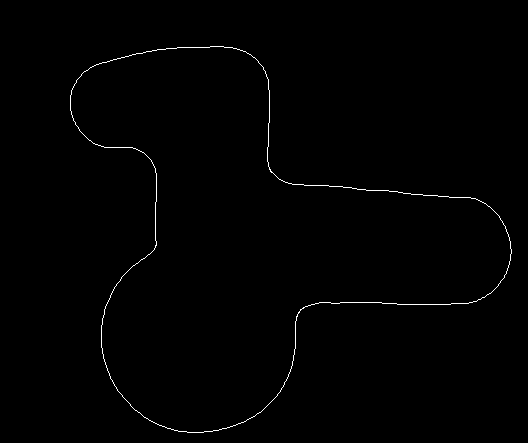
第二步,点击左侧工具栏中的圆命令,绘制出一个小圆,然后在命令行输入CO命令,选中小圆进行复制黏贴操作,最后得到四个圆,效果图如下所示。
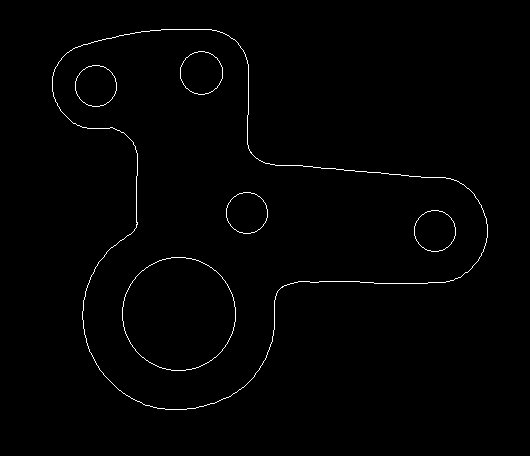
第三步,使用直线命令,将两个小圆以切点为交点,用线段连接起来,另外两个小圆也一样,效果图如下。
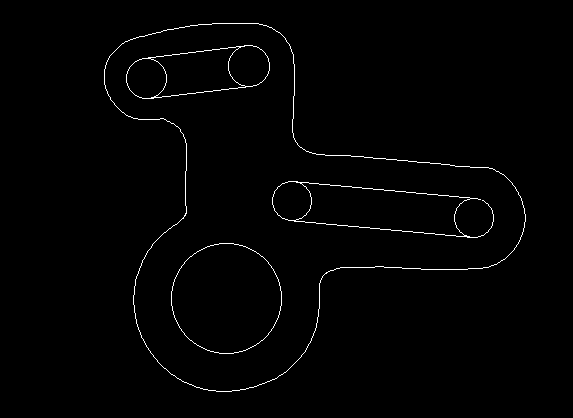
4.我们选中整个图形,点击修剪工具,将多余的线段删去,最终得到的效果图如下所示。
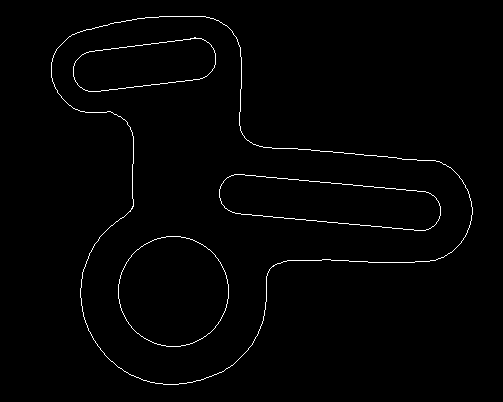
以上就是CAD中画一个链盒图形的步骤,各位都学会了吗?感谢各位的阅读和支持!
点击排行
 CAD多种快速移动图形的方法
CAD多种快速移动图形的方法










